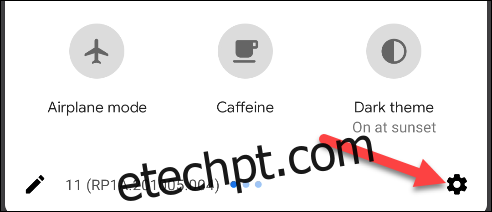Se você usa um telefone ou tablet Android, sabe que sua conta do Google está totalmente integrada à experiência. A conta padrão decidirá como você está conectado a muitos aplicativos, especialmente aos aplicativos do Google. Mostraremos como mudar isso.
Embora seja fácil adicionar várias contas do Google ao seu dispositivo Android, configurar uma para ser a conta “padrão” é complicado. A conta padrão é a conta em que você fez login quando configurou o dispositivo pela primeira vez. Isso significa que, para alterá-lo, você precisará sair das contas.
Digamos que você esteja conectado a duas contas do Google em seu dispositivo Android. Primeiro, você precisará sair da conta padrão atual. Isso promoverá a segunda conta para o local padrão e você poderá fazer login novamente na primeira conta. Vamos fazer isso.
Para começar, deslize de cima para baixo na tela do seu smartphone ou tablet Android (uma ou duas vezes, dependendo do fabricante) e toque no ícone de engrenagem para abrir o menu “Configurações”.
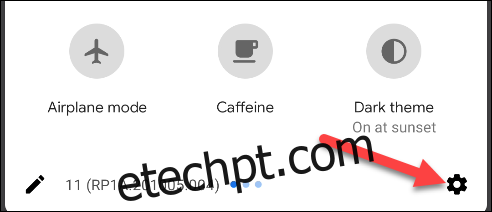
Percorra a lista Configurações e selecione “Google”.
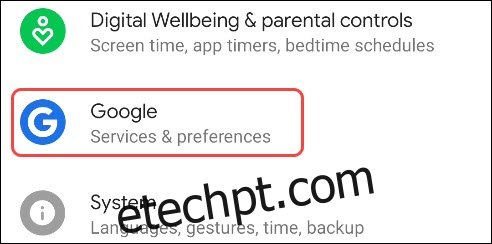
Sua conta padrão do Google será listada na parte superior da tela. Selecione o ícone de seta suspensa abaixo do seu nome para abrir a lista de contas.
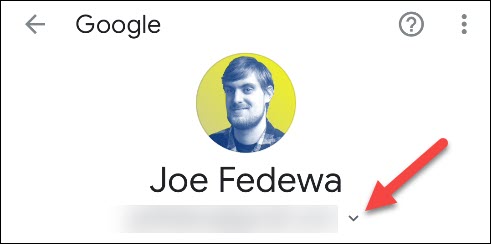
Em seguida, toque em “Gerenciar contas neste dispositivo”.
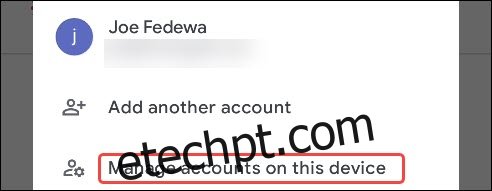
Agora você verá uma lista de todas as contas em que você está conectado no seu dispositivo. Encontre sua conta padrão do Google e selecione-a.
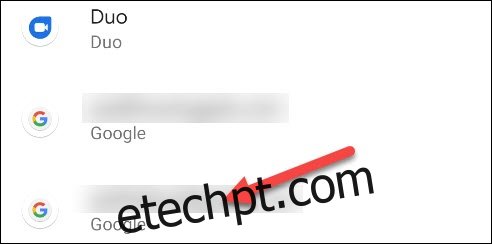
Toque em “Remover conta”.
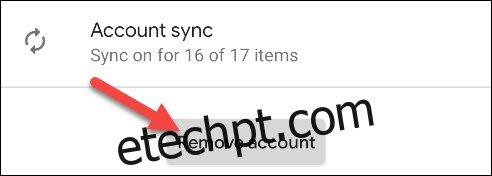
É importante lembrar que a remoção da conta excluirá todas as mensagens, contatos e outros dados associados encontrados em seu telefone ou tablet Android. Felizmente, alguns desses dados são armazenados em backup em sua conta e serão restaurados quando você fizer login novamente.
Toque em “Remover conta” na mensagem pop-up de confirmação se estiver de acordo com isso.
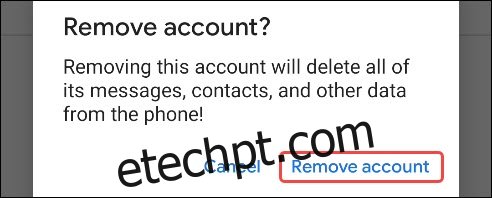
A conta será removida da lista e seu dispositivo. Toque na seta para trás no canto superior esquerdo para voltar às configurações do Google.
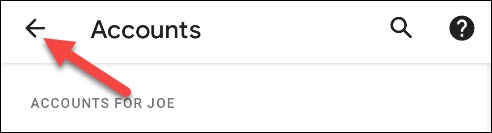
Selecione o ícone de seta suspensa ao lado do seu nome novamente para abrir a lista de contas. Desta vez, toque em “Adicionar outra conta”.
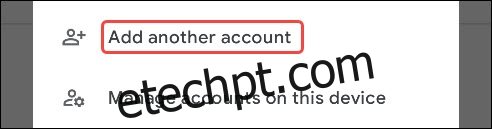
Depois de confirmar que é você com sua impressão digital ou senha, uma página de login do Google será exibida. Siga as etapas na tela e insira suas credenciais para a conta que deseja adicionar.
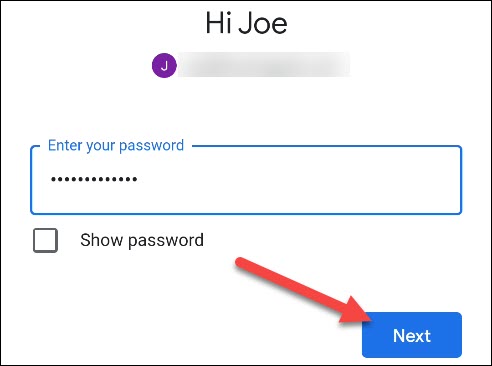
Pode levar alguns minutos para que sua conta seja importada. Quando terminar, você estará pronto com uma nova conta padrão do Google em seu smartphone ou tablet Android!